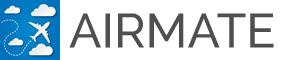Créez votre compte Airmate
L'utilisation d'Airmate est simple et intuitive, même si un manuel d'utilisation complet est disponible en français (un manuel anglais est aussi disponible). Les manuels sont néanmoins très utiles si vous souhaitez connaître à fond toutes les possibilités d'Airmate.
Téléchargez tout d'abord Airmate iOS sur l'Apple Store ou Android sur Google Play.
Airmate est entièrement gratuit, donc l'app est bien sûr gratuite, mais vous n'avez non plus aucun abonnement à payer.
Après avoir lancé Airmate pour la première fois sélectionnez un pseudo et un mot de passe, et indiquez votre adresse courriel pour l'activation du compte. Vous recevrez par courrier un code d'activation vous permettant de finaliser l'activation de votre compte. Si vous ne receviez pas ce courriel, vérifiez tout d'abord qu'il n'a pas été considéré comme spam et si besoin demandez son renvoi par courriel ou par SMS.
Si vous avez déjà installé dans le passé Airmate sur un autre équipement ou créé un compte Airmate sur le Web, nous vous recommandons de réutiliser vos codes d'accès (pseudo/mot de passe) pour associer votre nouvel équipement à votre compte existant. Cela permettra à toutes vos données (vols planifiés et effectués, avions, points de report personnels) d'être partagées entre tous vos équipements et le Web.
Une fois Airmate installé sur votre équipement mobile, votre pseudo et mot de passe ne seront plus demandés, ils vous seront utiles seulement pour vous connecter aux outils Web Airmate de planification de vol.
Utiliser la carte pour définir votre vol
Après avoir activé Airmate en indiquant le code d'activation reçu sur votre email, Airmate vous présente la liste de vos vols planifiés (qui comprend au démarrage un seul vol d'exemple pour lequel les aérodromes de départ et d'arrivée sont à indiquer).
A partir de cette liste, vous pouvez choisir de démarrer immédiatement un vol sans planification en cliquant sur le bouton vert Démarrer un vol, dans ce cas la carte aéronautique s'affiche et indique la position de votre avion.
Vous pouvez aussi sélectionner un vol planifié (par exemple le vol d'exemple) pour le définir. La chose essentielle est d'indiquer vos aérodromes de départ et d'arrivée.
Pour ce faire, cliquez sur le vol d'exemple dans la liste: une carte aéronautique est affichée, centrée sur votre aérodrome de base si vous l'avez défini, ou sinon au centre de votre pays. Vous pouvez cliquer sur n'importe quel aérodrome pour le définir comme origine, puis déplacer la carte jusqu'à l'emplacement désiré pour sélectionner votre aérodrome de destination.
Dès que les aérodromes de départ et d'arrivée sont définis, tous les onglets en haut de l'écran s'activent: vous pouvez cliquer sur NavLog pour voir votre journal de navigation, Wx pour consulter la météo détaillée, NOTAM pour accéder aux NOTAM sur la route, et Carte pour retourner sur la carte.
Définir un vol avec le formulaire de planification
Au lieu de créer la route en utilisant la carte, vous pouvez définir votre vol grâce au formulaire de planification détaillée accessible avec l'onglet Edition.
Le formulaire vous permet de définir tous les éléments du vol, incluant la route suivie, l'altitude, la vitesse de l'avion et ses caractéristiques, etc. Seuls les aérodromes de départ et d'arrivée doivent être renseignés pour démarrer la préparation du vol.
Dès que les aérodromes de départ et d'arrivée sont définis, soit graphiquement en utilisant la carte, soit au moyen du formulatire de planification de vol, Airmate va calculer votre journal de navigation, et vous donnera accès à la météo et aux NOTAMs sur la route, ainsi qu'à sa carte aéronautique.
Vous pouvez utiliser les différents champs du formulaire de planification pour définir tous les détails de votre vol, incluant la vitesse sol, l'altitude, la date et l'heure prévue, l'avion utilisé et ses caractéristiques, la route suivie, les règles de vol, les aéroports de dégagement et le nombre de passagers. Il est nécessaire de remplir ces détails si vous souhaitez déposer un plan de vol IFR ou VFR.
La route détaillée peut être indiquée en saisissant les identifiants des points dans le champ route, chaque point étant suivi d'un espace. Vous pouvez aussi entrer les identifiants des routes aériennes dans ce champ, Airmate iOS rajoutera automatiquement au journal de navigation tous les points intermédiaires parcourus par la voie aérienne. Les points de report VFR sont enregistrés en utilisant leur identifiant précédé du code aéroport (par exemple LFMD-N pour le point N à Cannes), mais la saisie de l'identifiant seul est habituellement reconnue.
N'oubliez pas qu'au lieu de saisir manuellement votre route dans le champ route, vous pouvez aussi à partir de la carte cliquer sur n'importe quel point puis le choix Ajouter à la route pour le rajouter. Vous pouvez aussi déplacer avec le doigt la route magenta pour la faire passer par n'importe quel point. Enfin, si vous planifiez de déposer un plan de vol IFR, le bouton Auto va vous proposer les routes les plus appropriées pour votre vol.
Utiliser la carte
L'onglet Carte affiche une carte aéronautique que vous pouvez déplacer, agrandir ou réduire. Par défaut, la carte affiche un fond topographique OpenStreetMap sur lequel les données aéronautiques sont superposées sous forme vectorielle (aérodromes, radiobalises, points de report IFR et VFR, zones aéronautiques, etc.). Vous pouvez changer le fond de carte en télécharger des cartes IFR ou VFR à partir de la bibliothèque de cartes Airmate.
A partir de la carte aéronautique, un clic court sur n'importe quel point d'intérêt (aérodrome, balise, point de report) affiche ses caractéristiques. Pour les aérodromes, d'autres informations sont disponibles: la météo s'il est doté d'une station météo, les fréquences à utiliser, les pistes, ainsi que les cartes VFR et IFR pour la plupart des aérodromes en Europe, aux USA et dans plus de 200 pays.
Un appui long à n'importe quel endroit de la carte affiche les zones réglementées présentes à cet emplacement et permet également de créer et de gérer des points de report personnels.
Dès que les aérodromes de départ et d'arrivée sont définis, une route magenta est tracée entre eux. Vous pouvez facilement modifier cette route en la déplaçant avec le doigt vers n'importe quelle position. Vous pouvez aussi faire un clic court sur un point significatif pour le rajouter à la route. Enfin, vous pouvez éditer la route manuellement à partir du champ Route du formulaire de planification.
Le bouton Terrain à droite de la carte affiche ou enlève la vue de profil, qui affiche le terrain et son altitude ainsi que les zones aéronautiques traversées par la route prévue.
Si des cartes VFR géoréférencées sont disponibles pour les aérodromes de départ et d'arrivée, elles seront automatiquement affichées en surimpression sur la carte. Vous pouvez les cacher ou les afficher en cliquant sur l'aérodrome et en sélectionnant Afficher/Cacher cartes géoréférencées. Les cartes géoréférencées IFR peuvent aussi être affichées lorsqu'elles existent, mais il est alors nécessaire de cliquer sur l'aérodrome pour demander leur affichage en sélectionnant l'approche que vous souhaitez utiliser.
Le bouton Couches en bas à droite de la carte permet de sélectionner les couches à afficher. Vous pouvez activer et désactiver des couches aéronautiques tels les aérodromes privés/ULM ou les balises radio, des couches cartographiques, des couches météorologiques, etc. Des onglets sont fournis pour rapidement passer d'un mode d'affichage VFR à un mode IFR, ou du mode cartographique au mode Satellite.
Démarrer un vol
A son lancement, Airmate est en mode Planification. Lorsque vous êtes prêt à démarrer votre vol, il faut basculer Airmate en mode Navigation. En mode Navigation, Airmate affichera la position de l'avion sur la carte déroulante ainsi que tous les paramètres essentiels du vol (vitesse, route, altitude approximative, etc).
Vous pouvez passer du mode Planification au mode Navigation de plusieurs façons:
- Sans avoir planifié aucun vol, en cliquant sur le bouton vert Démarrer un vol! en haut de la liste des vols planifiés. Cette fonction est commode pour débuter un vol local ou des tours de piste pour lequel il n'est pas nécessaire de définir une route.
- à partir du formulaire de planification d'un vol, en cliquant sur le bouton Volez.
- lorsque la carte aéronautique est affichée, le symbole de l'avion en haut à droite de la carte permet de passer du mode Planification au mode Navigation et vice-versa.
Tout comme en mode Planification, un clic court sur n'importe quel point significatif fournit toutes les informations sur ce point, de plus en mode Navigation une fonction Direct To permet de faire une directe sur le point.
Un panneau de contrôle en haut de la carte affiche tous les paramètres du vol (vitesse sol, route, altitude et vitesse verticale approximatives), le segment de route suivi, la distance, route désirée et estimée du prochain point. Des icônes affichent la charge de la batterie, le nombre de messages ADS-B reçus et le statut de la connexion GPS et réseau data mobile.
Durant le vol, Airmate enregistre la trajectoire suivie et les paramètres du vol. A la fin du vol, cliquer à nouveau sur l'icône de l'avion en haut à droite de la carte permet de sortir du mode Navigation et de déclencher la sauvegarde du vol enregistré. Vous pourrez ensuite revoir votre vol et le partager avec vos amis.
Airmate est une application communautaire, de nombreuses fonctions sociales sont disponibles pour partager informations utiles et bons plans avec la communauté.
En savoir plusToute l'équipe Airmate vous souhaite de beaux vols!